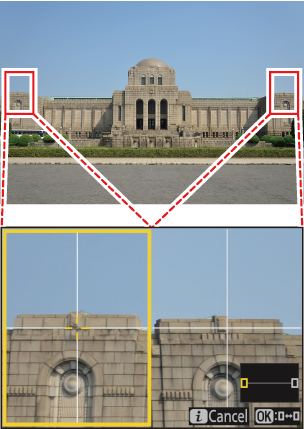Google Translate
TÄMÄ PALVELU VOI SISÄLTÄÄ GOOGLE-KÄÄNNÖKSIÄ. GOOGLE SANOUTUU IRTI KAIKISTA KÄÄNNÖKSIIN LIITTYVISTÄ, SUORISTA TAI EPÄSUORISTA TAKUISTA, MUKAAN LUKIEN TAKUISTA, JOTKA KOSKEVAT TARKKUUTTA JA LUOTETTAVUUTTA JA KAIKISTA EPÄSUORISTA TAKUISTA, JOTKA LIITTYVÄT KAUPANKÄYNTIIN, SOVELTUVUUTEEN TIETTYYN TARKOITUKSEEN JA LOUKKAAMATTOMUUTEEN.
Nikon Corporationin (jäljempänä ”Nikon”) käyttöoppaat on käännetty Google Translaten tarjoamalla käännösohjelmistolla. Osuvien käännösten tekemiseksi on tehty kohtuullisesti työtä. Yksikään automaattinen käännös ei kuitenkaan ole täydellinen, eikä niiden ole tarkoitus korvata ihmisten tekemiä käännöksiä. Käännökset tuotetaan palveluna Nikonin käyttöoppaiden käyttäjille, ja ne toimitetaan ”sellaisenaan”. Englannin kielestä muihin kieliin tehtyjen käännösten tarkkuudesta, luotettavuudesta tai paikkansapitävyydestä ei anneta suoria tai epäsuoria takuita. Tiettyä sisältöä (kuten kuvia, videoita, Flash Videota tms.) ei välttämättä voida kääntää tarkasti käännösohjelmiston rajoitusten vuoksi.
Virallinen teksti vastaa käyttöoppaiden englanninkielisiä versioita. Käännöksissä syntyvät ristiriitaisuudet tai eroavaisuudet eivät ole sitovia, eivätkä ne vaikuta oikeudellisesti vaatimustenmukaisuuteen tai täytäntöönpanoaikomuksiin. Jos käännetyissä käyttöoppaissa olevien tietojen tarkkuuteen liittyviä kysymyksiä ilmenee, tarkista tiedot oppaiden englanninkielisistä versioista, jotka ovat virallisia versioita.
f1: Mukauta i valikkoa
G -painike U A Mukautetut asetukset -valikko
Valitse i valikon kohdat, jotka näkyvät, kun i painiketta painetaan valokuvatilassa.
- Korosta kohta i valikossa, paina J ja valitse haluamasi kohta.
-
Seuraavat kohdat voidaan määrittää i valikkoon.
Vaihtoehto 0 n [ Ampumavalikkopankki ] Ammuntavalikkopankki j [ Valitse mukautettu asetuspankki ] Mukautettu asetuspankki J [ Valitse kuva-alue ] Kuva-alueen asetusten säätäminen 8 [ Kuvanlaatu ] Kuvanlaadun säätäminen o [ Kuvan koko ] Kuvakoon valitseminen N [ Näytä muistikortin tiedot ] Näytä muistikortin tiedot E [ Valotuskorjaus ] Valotuksen korjaus 9 [ ISO-herkkyysasetukset ] ISO-herkkyys m [ Valkotasapaino ] Valkotasapaino h [ Aseta Picture Control ] Kuvasäätimet p [ Väriavaruus ] Väriavaruus y [ Aktiivinen D-Lighting ] Aktiivinen D-Lighting q [ Pitkä valotus NR ] Pitkä valotus NR r [ Korkea ISO NR ] Korkea ISO NR w [ Mittaus ] Mittaus c [ Salamatila ] Salamatilat Y [ Salaman korjaus ] Flash-kompensaatio q [ Langattomat asetukset / salamatila ] Mitä salama-etävalokuvaus on? m [ Ryhmän salamaasetukset ] Group Flash , Group Flash r [ Testi salama ] Radio AWL , optinen AWL s [ Flash info ] Flash-etävalokuvaus t [ Radiokaukosäätimen salamatiedot ] Radio AWL s [ Tarkennustila ] Tarkennustila 7 [ AF-aluetila/kohde. havaitseminen ] AF-aluetila u [ Tärinänvaimennus ] Tärinänvaimennus t [ Automaattinen haarukointi ] Automaattinen haarukointi $ [ Monivalotus ] Monivalotus 2 [ HDR-peittokuva ] HDR-peittokuva 7 [ Ajastinkuvaus ] Intervalliajastinkuvaus 8 [ Ajastettu video ] Time-Lapse Video 9 [ Tarkennussiirtokuvaus ] Focus Shift -kuvaus F [ Tarkennuksen seuranta lukituksella ] a3: Tarkennuksen seuranta lukituksella L [ Hiljainen tila ] Hiljainen tila j [ Pre-Release Capture options ] d4: Pre-Release Capture -asetukset w [ Mukautetut ohjaimet (ammunta) ] f2: mukautetut säätimet (ammunta) m [ Katselutila (valokuva Lv) ] d9: katselutila (Photo Lv) z [ Jaetun näytön zoomaus ] Jaetun näytön zoomaus W [ Tarkennus korkeimmillaan ] a13: Focus Peaking 3 [ Näytön/etsin kirkkaus ] Näytön kirkkaus , Etsimen kirkkaus u [ Lentokonetila ] Lentokonetila v [ Lämpimät näytön värit ] d11: Lämpimät näytön värit
Näytä muistikortin tiedot
Tarkastele uusien kuvien kohteeksi valittua paikkaa ja kuvien tallennusvaihtoehtoja, kun kaksi muistikorttia on asetettu. Tätä vaihtoehtoa voidaan käyttää valitun vaihtoehdon tarkastelemiseen, mutta ei muuttamiseen.
- Vaihtoehdot, joita käytetään kuvien tallentamiseen, kun kamerassa on kaksi muistikorttia, voidaan valita käyttämällä valokuvausvalikon kohtaa [ Role play by card in Slot 2 ].
Jaetun näytön zoomaus
Jos [ Split-screen display zoom ] on määritetty i -valikkoon, voit valita [ Split-screen display zoom ] zoomataksesi samanaikaisesti kahta aluetta, jotka on kohdistettu vaakasuoraan, mutta jotka sijaitsevat eri osissa kehystä (jaetun näytön zoomaus ). Alueiden sijainnit ilmaistaan kahdella kehyksellä ( r ) näytön oikeassa alakulmassa navigointiikkunassa.
- Lähentäminen samanaikaisesti kahteen erillään olevaan, mutta vaakasuoraan kehyksen alueeseen helpottaa rakennusten tai muiden leveiden kohteiden kuvien tasoittamista.
- Käytä X ja W ( Q ) -painikkeita lähentääksesi ja loitontaaksesi.
- Paina 4 tai 2 vierittääksesi valittua aluetta vasemmalle tai oikealle. Käytä J -painiketta vaihtaaksesi kahden alueen välillä.
- Paina 1 tai 3 vierittääksesi molempia alueita ylös tai alas samanaikaisesti.
- Tarkenna valitun alueen keskellä olevaan kohteeseen painamalla laukaisin puoliväliin.
- Poistu jaetun näytön zoomauksesta painamalla i painiketta.